
通过串行端口连接到没有Internet的Raspberry Pi。
ⓘ Cet article peut avoir été partiellement ou totalement traduit à l'aide d'outils automatiques. Nous nous excusons des erreurs que cela pourrait engendrer.
无法将Raspberry Pi插入键盘或将其连接到Internet时如何控制。
我们将看到如何使用Raspberry Pi的串行连接来从PC进行控制。
必要的设备
为了能够串联连接到Raspberry Pi并对其进行控制,我们需要以下设备:
您还需要一台计算机,通过USB到串行端口电缆将Pi连接到。
如何将USB电缆连接到Raspberry Pi的串行端口?
为了能够连接到串行端口,我们需要做的第一件事就是将其连接到我们的计算机上。
为此,请关闭树莓派,然后通过如下方式将线缆连接到Raspberry Pi,将USB端口连接到计算机:
- 黑线->针6
- 白线->针8
- 绿线->引脚10
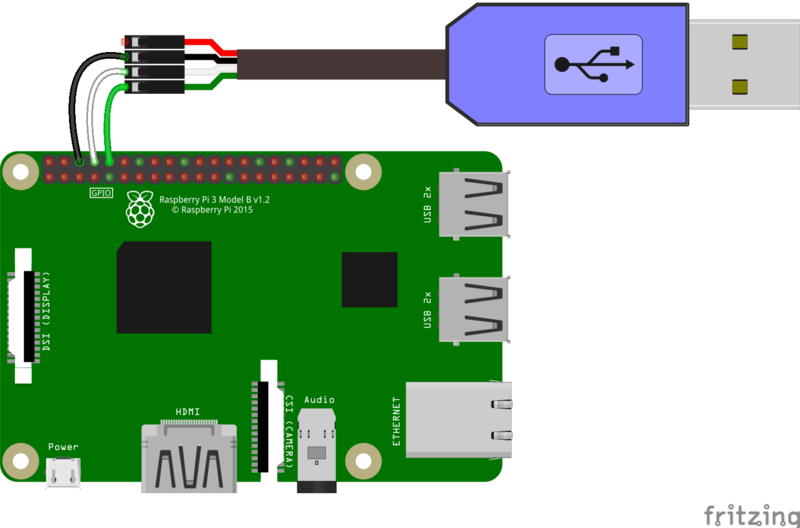
我们故意将红色导线断开。实际上,它通常用于为Raspberry Pi提供电流,从而不必使用其电源。不过,对我来说,Pi所提供的电流似乎有些弱,因此最好不使用它。
如果要尝试直接通过USB为Pi供电,请将红色导线连接到引脚2。但是请小心,然后必须断开Raspberry Pi的电源,否则可能会被烧烤!
如何通过TTL端口连接到Raspberry Pi?
现在我们已经将Raspberry Pi的串行端口连接到我们的PC,我们如何连接到Pi?
首先,您需要激活Raspberry Pi上的控制台端口。为此,请将SD卡放入PC中,打开文件 config.txt 在比分中 boot 从SD卡中添加以下行到新行:
enable_uart=1
为此,您有三种解决方案,具体取决于您使用的是Linux,Mac OS还是Windows。
使用Linux连接到Raspberry Pi的串行端口
在Linux中,通过串行端口连接非常简单。通常,一旦端口插入,它就被称为/ dev / ttyUSB0。您只需要使用以下命令打开一个终端 screen :
sudo screen /dev/ttyUSB0 115200
现在,您可以从PC在Raspberry Pi上打开一个终端。
使用Mac OS连接到Raspberry的串行端口
在Mac上,情况要复杂一些。
您首先需要下载电缆的驱动程序。根据电缆型号,需要两个不同的驱动程序,即Prolific或SiLabs。为简单起见,请同时安装两者。
安装驱动程序后,您将必须找到设备的名称。为此,请打开终端并运行以下命令:
ls /dev/cu.*
寻找一个看起来像的名字 /dev/cu.usbserial-NNNN 金 /dev/cu.SLAB_USBtoUART 金 /dev/cu.usbmodem。找到自己的资料后,就可以与 screen,就像在Linux中一样。例如,如果您发现 /dev/cu.usbserial-1234 :
screen /dev/cu.usbserial-1234 115200
从Windows以TTL连接到Raspberry Pi
最后一种可能性,您正在使用Windows。事情仍然比Mac复杂,但是仍然非常简单。
您还需要下载Putty SSH客户端,可从此处获得。
现在我们需要找到Windows用于USB连接的端口。为此,请转到“端口”部分中的设备管理器,并查找与“ USB转串口”相关的设备。您应该在括号中看到端口号,格式为 COM x 在哪里 x 是一个数字。
您要做的就是启动Putty,在其中选择一个连接 Serial,速度为 115200,并通知端口 COM 用。
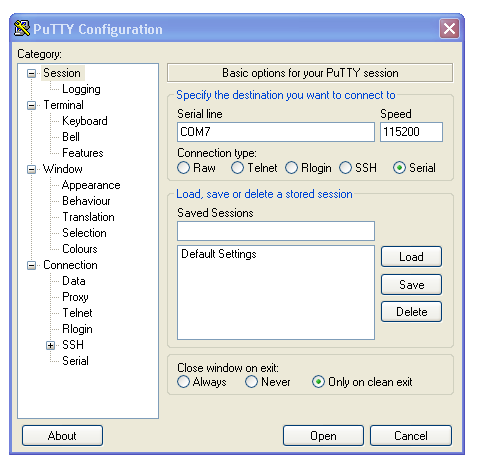
在那里,有了它,您又有了Raspberry Pi的终端,而没有互联网!
